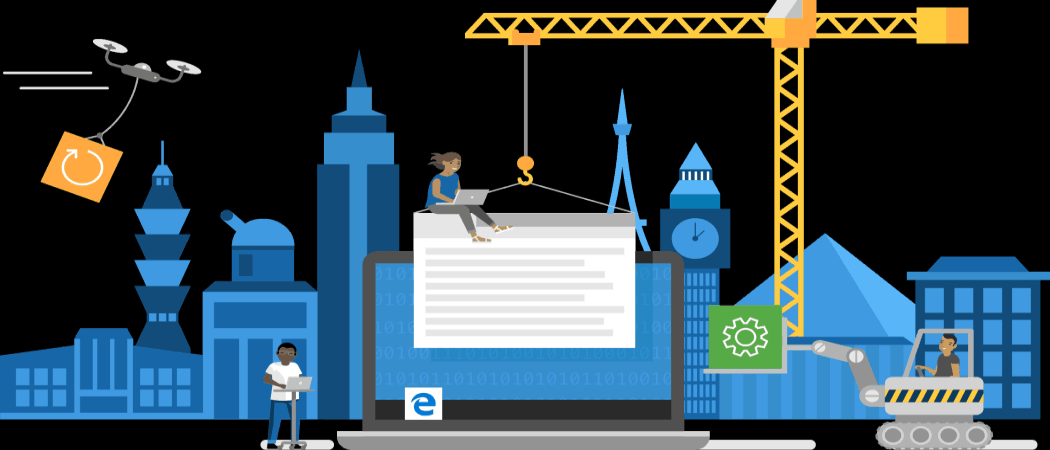Kuidas kustutada oma Apple ID uue portaali New Data and Privacy kaudu
Privaatsus õun / / March 17, 2020
Viimati uuendatud

Kui teil on ekstra Apple'i konto, mida te ei vaja, või soovite lihtsalt Apple'i täielikult välja jätta, saate oma Apple ID kustutamiseks kasutada andme- ja privaatsusportaali.
Apple käivitas sel aastal uue andme- ja privaatsusportaali. Selle abil saate parandada ekslikku isiklikku teavet, mille Apple on teie kontoga salvestanud. See võimaldab Euroopa riikide kasutajatel alla laadida kõik andmed, mis Appleil teie kohta on - sarnaselt teie andmete täieliku registreerimisega teenustest, näiteks Facebook või Instagram. Kõigi riikide kasutajad saavad seda portaali kasutada ka teie Apple'i konto kustutamiseks. Kui olete Apple'i kasutamisega lõpetanud või teil on teine Apple ID, mida te enam ei vaja, siis saate selle kustutada.
Kustutage oma Apple ID
Esiteks peate minema Apple'i andme- ja privaatsusportaali aadressil privacy.apple.com ja logige sisse Apple ID ja parooliga, mille soovite ära tappa. Kui teil on kahefaktoriline autentimine

Nüüd saate üle vaadata teabe, mida Apple teie konto kustutamise kohta pakub. Oluline on märkida, et kustutamisprotsessi lõpuleviimine võib võtta kuni seitse päeva. Kui teie konto on kadunud, ei pääse te juurde oma fotodele, dokumentidele ja muudele iCloudis talletatud failidele. Seega tehke enne protsessi alustamist kindlasti soovitatavaid samme, näiteks varundage oma andmed ja logige oma seadmetest välja. Valige kustutamise põhjus ja klõpsake siis nuppu Jätkake.

Järgmisena peate läbi vaatama mõned ekraanid, mis võimaldavad teil konto kustutamise kohta teavet vaadata - jah, see on üleliigne -, kuid Apple soovib veenduda, et soovite konto tappa. Seejärel nõustuge kustutamistingimustega.
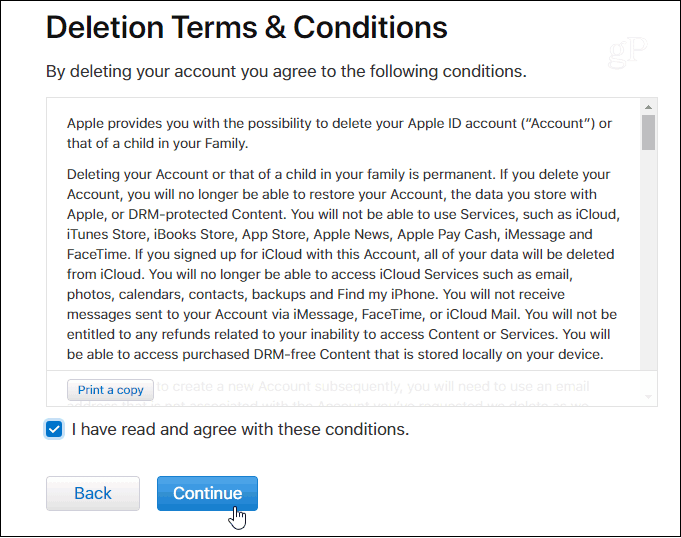
Seejärel peate valima kontaktmeetodi, mida soovite kasutada konto oleku värskenduste saamiseks.
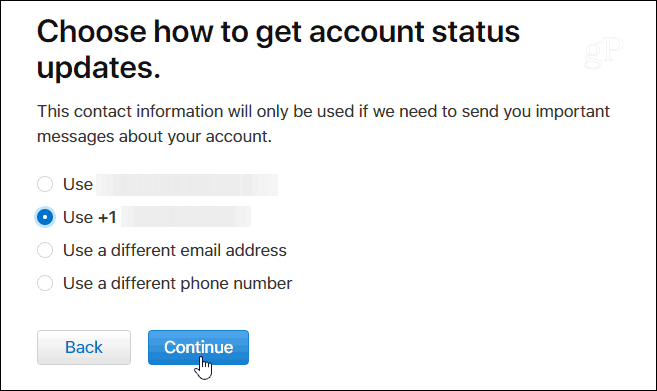
Peaaegu valmis. Apple pakub ainulaadset pääsukoodi, mille peate printima või selle koopiat säilitama. Kui vajate ühendust Apple'i toega, vajate seda hiljem oma identiteedi kontrollimiseks. Seda saab kasutada ka siis, kui muudate meelt ja soovite kustutamisprotsessi tühistada. Järgmisel ekraanil peate selle kordumatu koodi sisestama, et kinnitada selle olemasolu.
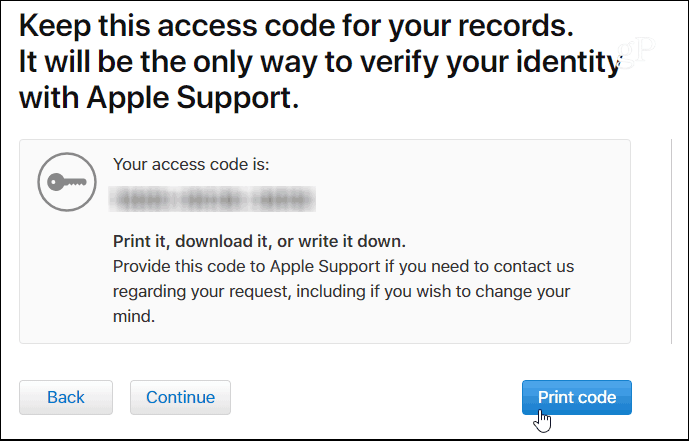
Lõpuks saate veel ühe teate, milles öeldakse, et te ei pääse Apple'ile millelegi juurde ja peate lihtsalt klõpsama punast Kustuta konto nuppu.
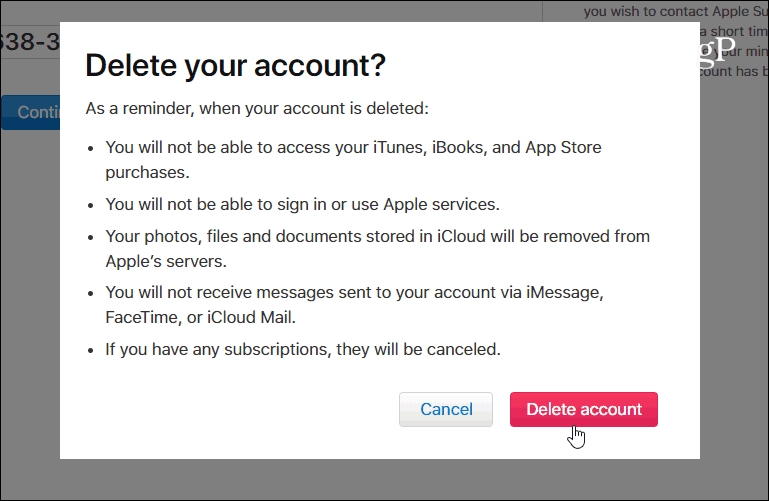
Olete valmis. Pidage meeles, et konto täielik kustutamine võib võtta kuni seitse päeva. Selle aja jooksul võite minna Apple'i andmete ja privaatsuse portaali ja ekraani paremas servas näete teatist, mis annab teile teada, et konto on kustutamisel.

Apple saadab teile valitud kontaktiviisile teate, teatades, et teie konto on kustutatud. Kui otsustate kustutamise tühistada, võite võtta ühendust klienditoega ja anda neile kinnitamiseks antud kordumatu isikukoodi ning protsessi peatada. Kuid peate seda tegema mõne päeva jooksul enne kustutamisprotsessi lõppu.
Kui kustutate oma konto, olete kindel, et soovite sellest lahti saada, nii et kõik täiendavad kinnitamistoimingud on natuke tüütud. Minu puhul on mul erinevate teenuste testimiseks ekstra kontosid (tegelikult liiga palju). Nii et on tore, kui saan puhastada need, mida ma enam ei vaja. Siiski on hea, kui Apple soovib, et te oleksite kindel, kui tühistate oma peamise ja ainsa konto.